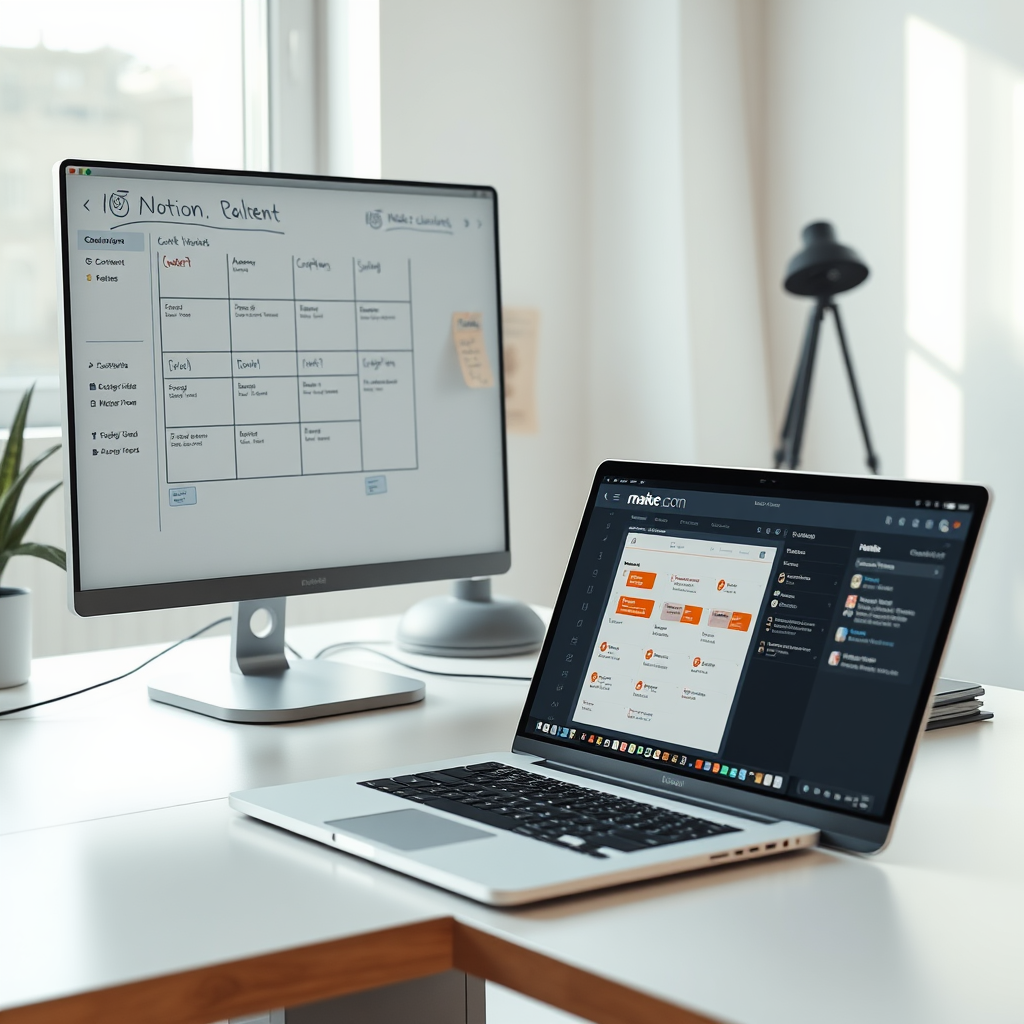매주 반복되는 콘텐츠 일정 등록, 이제 수작업 대신 자동화에 맡기세요. Make.com과 Notion의 최강 조합으로 콘텐츠 워크플로우를 효율화할 수 있습니다.
콘텐츠 캘린더를 Notion으로 설계하는 방법
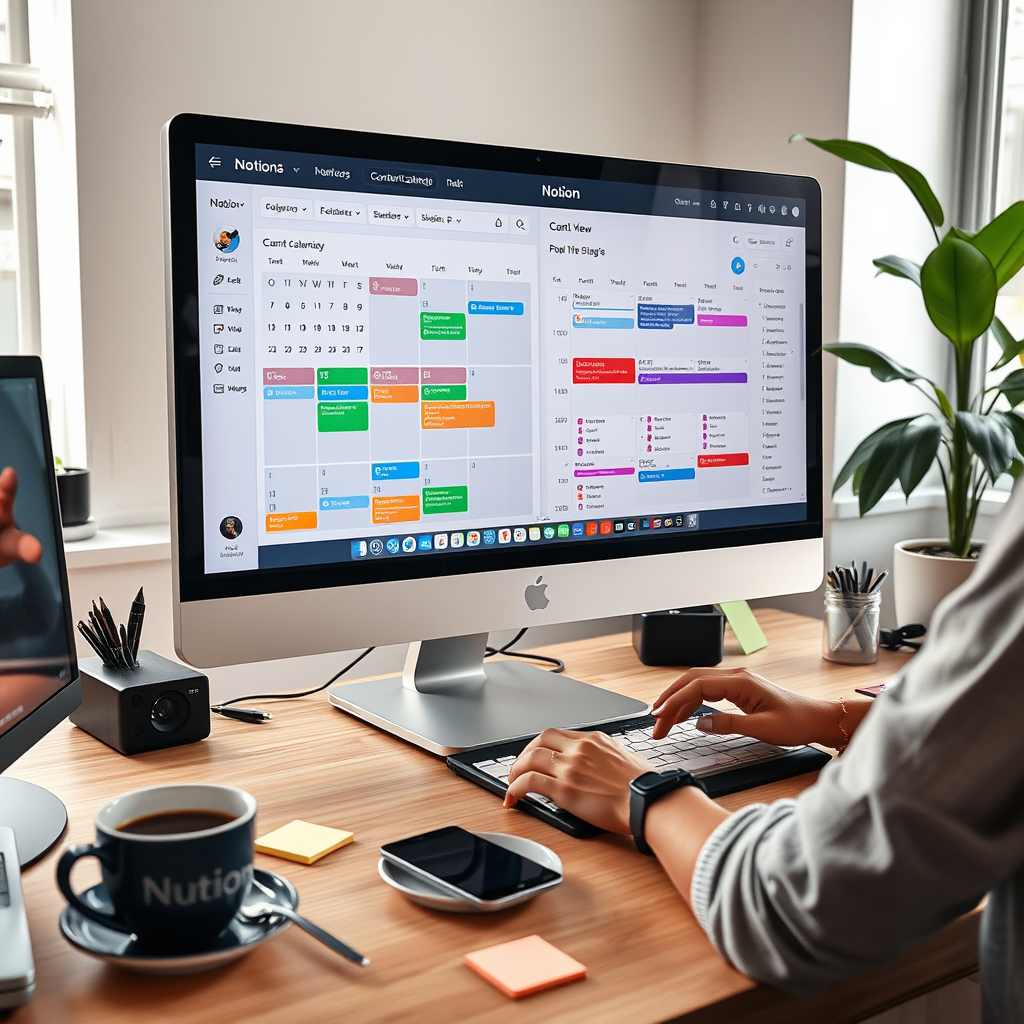
콘텐츠 마케팅의 핵심은 바로 ‘일정 관리’입니다. 특히 블로그, 유튜브, 인스타그램 등 다양한 채널을 운영하는 경우, 콘텐츠 아이디어부터 제작, 발행까지의 과정을 체계적으로 관리하는 것이 매우 중요합니다. 이때 유용하게 활용할 수 있는 도구가 바로 Notion입니다.
1. Notion으로 콘텐츠 캘린더를 설계해야 하는 이유
Notion은 단순한 메모 앱이 아닙니다. 다양한 뷰(View), 데이터베이스 기능, 템플릿 시스템을 통해 강력한 프로젝트 관리 도구로 활용할 수 있습니다. 특히 콘텐츠 캘린더처럼 반복적이고 체계적인 업무에는 최적화된 툴입니다.
Notion의 장점:
- 드래그 앤 드롭으로 콘텐츠 일정 조정이 쉬움
- 캘린더, 보드, 리스트 등 다양한 뷰 제공
- 협업 기능으로 팀원과 실시간 작업 가능
- 템플릿 저장으로 반복 업무 자동화 가능
2. 콘텐츠 캘린더 구성 요소 설계하기
Notion에서 콘텐츠 캘린더를 만들기 위해서는 먼저 어떤 정보를 관리할지 정해야 합니다. 일반적으로 다음과 같은 필드를 포함합니다:
| 필드명 | 설명 |
|---|---|
| 콘텐츠 제목 | 게시할 콘텐츠의 제목 |
| 상태 | 아이디어 / 작성 중 / 검토 중 / 예약 / 게시 완료 |
| 카테고리 | 블로그, 유튜브, 인스타그램 등 채널 구분 |
| 작성자 | 담당자 이름 |
| 게시 예정일 | 콘텐츠가 발행될 날짜 |
| 링크 | 완성된 콘텐츠의 URL |
이러한 필드를 바탕으로 Notion의 데이터베이스를 생성하면, 다양한 뷰를 통해 일정을 시각적으로 관리할 수 있습니다.
3. 다양한 뷰(View)로 콘텐츠 흐름 파악하기
Notion은 동일한 데이터를 다양한 방식으로 보여줄 수 있는 뷰 기능을 제공합니다. 콘텐츠 캘린더에 가장 많이 사용하는 뷰는 다음과 같습니다:
- 캘린더 뷰: 콘텐츠 발행 일정을 한눈에 파악
- 보드 뷰: 콘텐츠 상태별로 칼럼을 나눠 칸반보드처럼 관리
- 리스트 뷰: 전체 콘텐츠를 목록으로 확인
각 뷰는 필터와 정렬 기능을 통해 더욱 정교하게 설정할 수 있어, 팀원별, 채널별, 상태별로 콘텐츠를 분류하여 볼 수 있습니다.
4. Notion vs. 다른 콘텐츠 캘린더 툴 비교
| 기능 | Notion | Trello | Google Sheets |
|——|——–|——–|—————-|
| 협업 기능 | ✅ 강력한 실시간 협업 | ✅ 가능 | ❌ 제한적 |
| 시각화 뷰 | ✅ 캘린더, 보드, 리스트 등 다양 | ✅ 보드 중심 | ❌ 수동 작업 필요 |
| 자동화 연동 | ✅ Make.com, Zapier 등과 연동 가능 | ✅ 가능 | ❌ 복잡함 |
| 템플릿 기능 | ✅ 다양한 템플릿 제공 | ✅ 가능 | ❌ 없음 |
Notion은 다양한 뷰와 협업 기능, 자동화 연동이 가능한 점에서 콘텐츠 캘린더 설계에 매우 유리합니다.
5. Notion 템플릿으로 빠르게 시작하기
처음부터 콘텐츠 캘린더를 직접 만들기 어렵다면, Notion에서 제공하는 템플릿을 활용해보세요. 다양한 크리에이터들이 만든 콘텐츠 캘린더 템플릿을 무료로 사용할 수 있습니다.
6. Make.com과 연동해 자동화까지 확장
Notion으로 콘텐츠 캘린더를 설계한 후, Make.com과 연동하면 콘텐츠 아이디어 수집부터 발행까지의 과정을 자동화할 수 있습니다. 예를 들어, Google Form으로 수집한 아이디어를 Notion에 자동 등록하거나, 게시 완료 시 Slack으로 알림을 보내는 등 다양한 자동화 시나리오를 만들 수 있습니다.
Make.com으로 자동 등록: 반복 업무 탈출
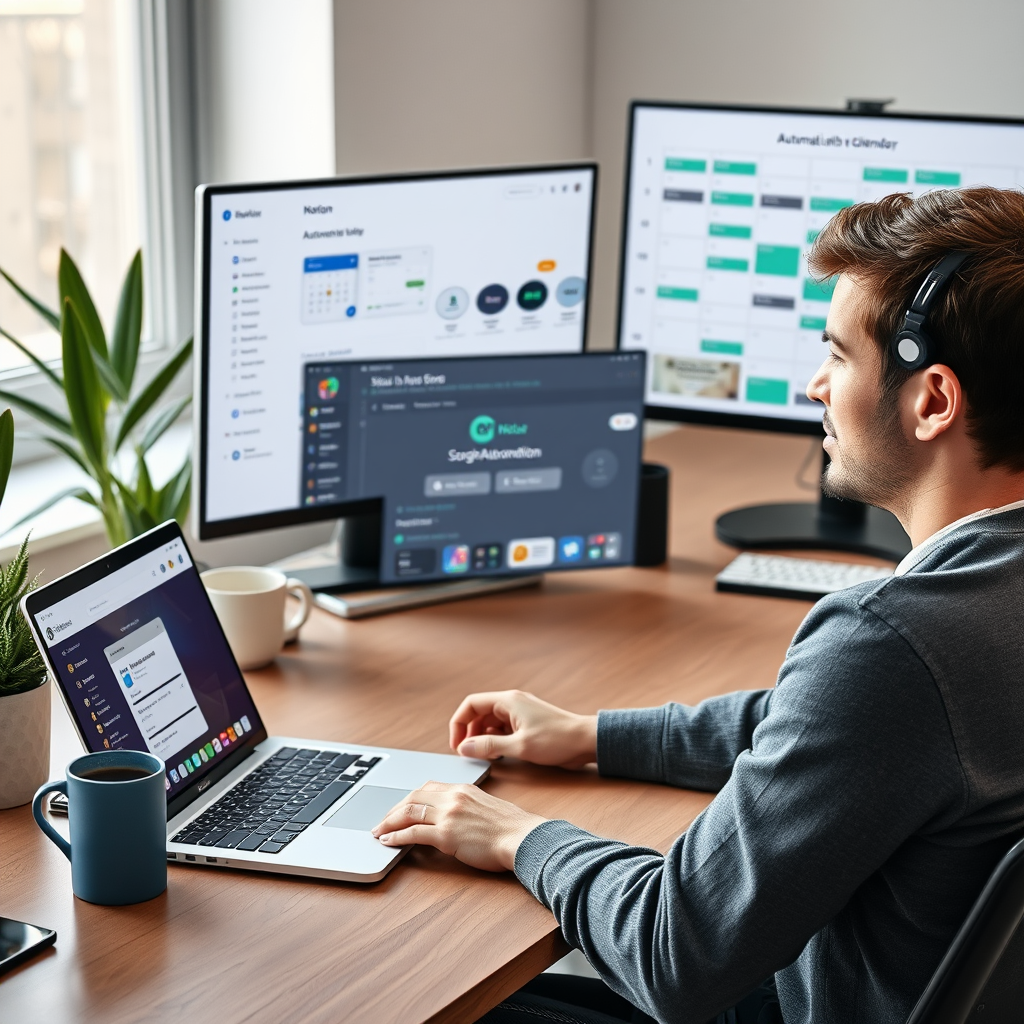
콘텐츠 마케팅을 하다 보면 매주 반복되는 업무들이 있습니다. 예를 들어, 콘텐츠 캘린더에 새로운 게시물을 등록하고, 작성자와 일정 정보를 기입하고, 각 채널별로 상태를 업데이트하는 작업은 단순하지만 많은 시간을 소모합니다. 이런 반복적인 작업을 자동화하면 더 중요한 전략적 업무에 집중할 수 있습니다.
Make.com은 이러한 반복 업무를 자동화하는 데 매우 유용한 도구입니다. 특히 Notion과 연동하면 콘텐츠 캘린더를 완전히 자동화할 수 있습니다.
Make.com이란?
Make.com은 다양한 앱과 서비스를 연결하여 자동화 워크플로우를 구축할 수 있는 플랫폼입니다. 예를 들어, Google Calendar, Gmail, Notion, Slack 등과 연동하여 데이터를 주고받으며 특정 조건에 따라 자동으로 작업을 실행할 수 있습니다.
Make.com과 Zapier 비교
| 기능 | Make.com | Zapier |
|---|---|---|
| 시각적 워크플로우 편집기 | 있음 (드래그 앤 드롭 방식) | 없음 (리스트 기반) |
| 복잡한 조건 처리 | 강력한 조건 분기 및 루프 지원 | 제한적 |
| 가격 | 무료 플랜 포함, 유료 플랜 저렴 | 무료 플랜 제한적, 유료 플랜 상대적으로 비쌈 |
| Notion 연동 | 완벽 지원 | 기본 지원 |
Make.com으로 Notion 콘텐츠 캘린더 자동 등록하기
Make.com을 활용하면 다음과 같은 자동화가 가능합니다:
- Google Form이나 Typeform에서 콘텐츠 아이디어를 입력하면 Notion에 자동 등록
- Google Calendar 일정에 따라 콘텐츠 일정 자동 생성
- Slack에서 특정 명령어를 입력하면 Notion에 콘텐츠 항목 생성
이렇게 자동화하면 매번 수동으로 콘텐츠를 입력하지 않아도 되며, 팀원 간 협업도 훨씬 원활해집니다.
자동화 설정 예시
예를 들어, 매주 월요일 오전 9시에 Google Calendar에 등록된 콘텐츠 일정에 따라 Notion 콘텐츠 캘린더에 자동으로 새로운 페이지를 생성하고, 담당자와 마감일을 설정하는 워크플로우를 만들 수 있습니다. 이때 필요한 구성 요소는 다음과 같습니다:
- Trigger: Google Calendar 이벤트 발생
- Action 1: 이벤트 정보 파싱
- Action 2: Notion에 새로운 콘텐츠 항목 생성
- Action 3: Slack 알림 전송 (선택)
자동화의 이점
- 시간 절약: 반복 작업을 줄여 더 중요한 업무에 집중
- 오류 감소: 수동 입력으로 인한 실수 방지
- 협업 효율성 향상: 팀원 간 정보 공유 자동화
자동화는 단순히 편리함을 넘어서, 콘텐츠 팀의 생산성과 전략적 사고를 높이는 핵심 도구입니다. Make.com을 통해 반복 업무에서 벗어나 창의적인 작업에 더 많은 시간을 투자해보세요.
조건부 자동화로 외부 서비스와 완벽 연동하기
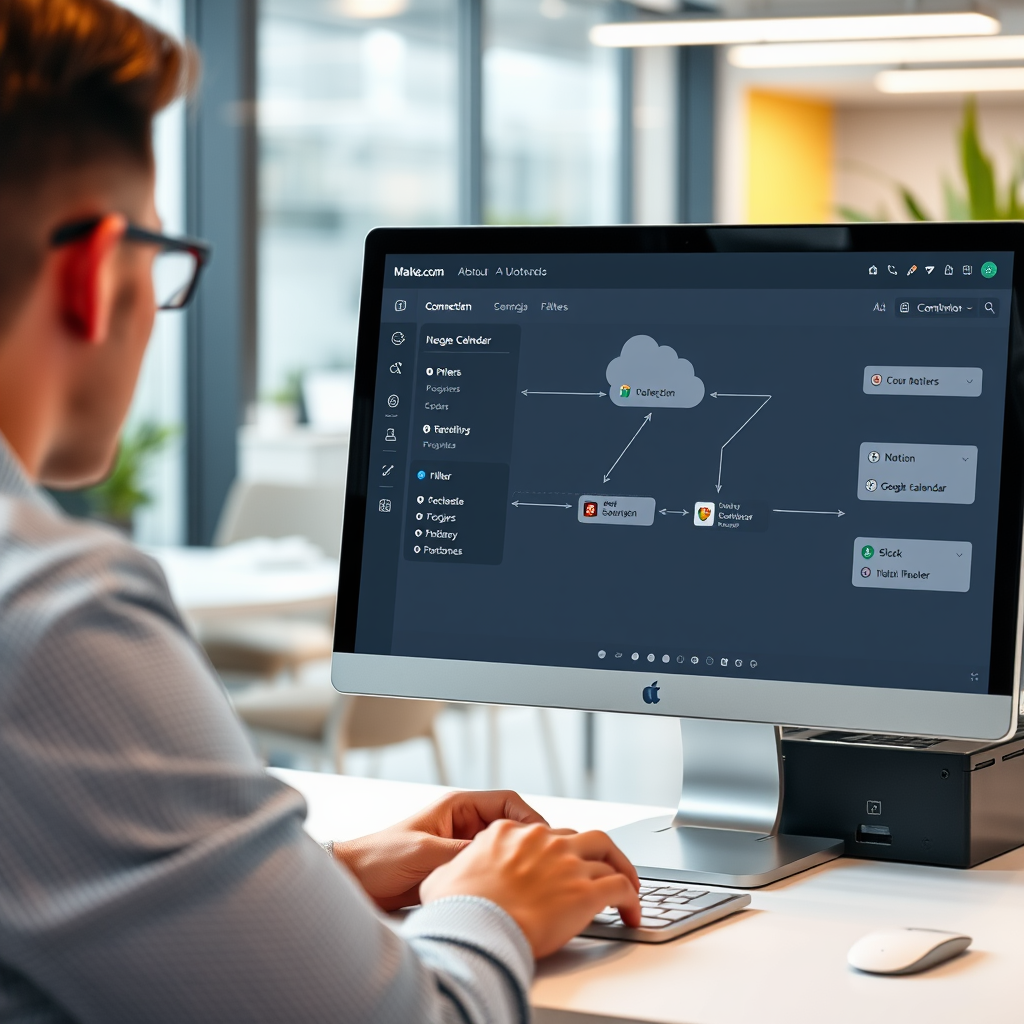
콘텐츠 캘린더를 완전히 자동화하려면 단순한 작업 자동화만으로는 부족합니다. 특히 다양한 외부 서비스와의 연동이 필요한 경우, 조건부 자동화는 필수적인 기능입니다. 이 글에서는 Make.com을 활용해 Notion과 외부 서비스(예: Google Calendar, Slack, Trello 등)를 어떻게 유기적으로 연결하고, 조건에 따라 자동화 흐름을 제어할 수 있는지 구체적으로 설명합니다.
조건부 자동화란 무엇인가요?
조건부 자동화는 특정 조건이 충족될 때만 다음 단계로 넘어가는 방식의 자동화입니다. 예를 들어, 콘텐츠 아이디어가 Notion에 등록되었을 때, 그 콘텐츠의 상태가 ‘승인됨’일 경우에만 Google Calendar에 일정을 등록하거나 Slack에 알림을 보내는 방식입니다.
이러한 방식은 단순한 일괄 자동화보다 훨씬 더 정교하고 유연한 워크플로우를 구성할 수 있게 해줍니다.
Make.com에서 조건부 자동화 설정하기
Make.com에서는 ‘Router’와 ‘Filter’ 기능을 활용해 조건부 흐름을 설정할 수 있습니다.
- Router: 하나의 트리거에서 여러 갈래의 자동화 흐름을 나눌 수 있습니다.
- Filter: 각 갈래마다 조건을 설정해, 특정 조건을 만족할 때만 해당 흐름이 실행되도록 합니다.
예시로, Notion에서 콘텐츠 상태가 ‘작성 완료’일 때만 Google Calendar에 등록되도록 설정할 수 있습니다. 이렇게 하면 불필요한 일정 등록을 방지하고, 팀의 일정 관리 효율을 높일 수 있습니다.
외부 서비스와의 연동 예시
다음은 Make.com을 활용해 Notion과 외부 서비스를 조건부로 연동하는 예시입니다:
| 외부 서비스 | 조건 | 자동화 동작 |
|---|---|---|
| Google Calendar | Notion 콘텐츠 상태가 ‘승인됨’ | 캘린더에 일정 등록 |
| Slack | 콘텐츠 마감일이 3일 이내 | Slack 채널에 알림 전송 |
| Trello | 작성자 필드가 비어있지 않음 | 카드 자동 생성 |
Make.com vs Zapier: 조건부 자동화 비교
조건부 자동화 측면에서 Make.com은 Zapier보다 더 유연한 흐름 제어가 가능합니다. Zapier는 기본적으로 선형 구조의 자동화에 적합하며, 조건 분기 기능은 유료 플랜에서만 제공됩니다. 반면 Make.com은 시각적 인터페이스를 통해 복잡한 조건 분기와 반복 작업을 쉽게 구성할 수 있어, 콘텐츠 관리와 같이 다양한 조건이 필요한 업무에 더욱 적합합니다.
활용 팁: Notion 속성값을 기준으로 조건 만들기
Notion에서 각 콘텐츠 페이지에 ‘상태’, ‘작성자’, ‘마감일’ 등의 속성을 설정해두면, Make.com에서 이 값을 조건으로 활용할 수 있습니다. 예를 들어:
- ‘상태’가 ‘검토 중’이면 Slack에 리뷰 요청 알림
- ‘마감일’이 오늘이면 Google Tasks에 자동 등록
이처럼 조건부 자동화는 단순한 자동화를 넘어서, 실제 업무 흐름에 맞춘 맞춤형 자동화를 가능하게 합니다.
콘텐츠팀 협업을 극대화하는 자동화 전략

콘텐츠 마케팅의 성공은 단순히 좋은 아이디어나 글쓰기 실력에만 달려 있지 않습니다. 진정한 성과는 팀원 간의 원활한 협업과 체계적인 업무 흐름에서 비롯됩니다. 특히 여러 명이 함께 작업하는 콘텐츠팀에서는 일정 관리, 아이디어 공유, 작업 상태 파악 등이 수시로 반복되며, 이 과정에서 **비효율**이 발생하기 쉽습니다. 이를 해결하기 위한 강력한 도구가 바로 Make.com과 Notion의 자동화 연동입니다.
자동화가 협업에 미치는 긍정적 영향
자동화를 통해 반복적인 수작업을 줄이면 팀원들은 더 창의적인 업무에 집중할 수 있습니다. 예를 들어, 콘텐츠 아이디어가 Google Form을 통해 수집되면, Make.com을 이용해 해당 아이디어가 자동으로 Notion 콘텐츠 캘린더에 등록되도록 설정할 수 있습니다. 이 과정에서 담당자 지정, 마감일 설정, 카테고리 분류까지 자동으로 처리되므로 **실수와 누락을 방지**할 수 있습니다.
협업을 위한 핵심 자동화 시나리오
아래는 콘텐츠팀이 활용할 수 있는 대표적인 자동화 시나리오입니다:
| 자동화 시나리오 | 사용 도구 | 기대 효과 |
|---|---|---|
| Google Form → Notion 콘텐츠 캘린더 자동 등록 | Make.com + Notion | 아이디어 수집과 등록의 자동화로 시간 절약 |
| Slack 메시지로 콘텐츠 마감 알림 전송 | Make.com + Slack | 팀원 간 커뮤니케이션 강화 |
| 콘텐츠 상태 변경 시 자동 이메일 발송 | Make.com + Gmail | 작업 흐름의 투명성 확보 |
Make.com vs Zapier: 어떤 자동화 도구가 더 적합할까?
많은 분들이 Make.com과 Zapier 중 어떤 도구를 선택해야 할지 고민합니다. 두 플랫폼 모두 자동화에 강력하지만, 콘텐츠팀 협업에 있어서는 Make.com이 더 유리한 경우가 많습니다.
- Make.com: 시각적인 플로우 빌더 제공, 복잡한 조건 분기 설정 가능, 다양한 앱과의 깊은 통합
- Zapier: 간단한 자동화에 적합, UI가 직관적이지만 고급 기능은 제한적
콘텐츠팀은 다양한 상태값, 승인 프로세스, 멀티 채널 연동이 필요한 경우가 많기 때문에 Make.com의 **복잡한 시나리오 처리 능력**이 큰 장점이 됩니다.
자동화로 팀워크를 강화하는 팁
1. 역할 분담을 명확히 하세요. 자동화로 생성된 콘텐츠 항목에 담당자를 자동 지정하면 책임감이 생깁니다.
2. 워크플로우 시각화를 통해 누구나 현재 상태를 쉽게 파악할 수 있도록 하세요.
3. 정기적인 리뷰를 통해 자동화 흐름이 잘 작동하는지 점검하고 개선하세요.
자동화는 단순히 시간을 줄이는 것이 아니라, 팀원 간의 **신뢰와 소통을 강화**하는 핵심 도구입니다. Make.com과 Notion을 잘 활용하면 콘텐츠팀의 생산성과 협업 효율을 동시에 높일 수 있습니다.